اموزش تخصصی تعمیر و عیب یابی کامپیوتر ,اموزش کامل را ه اندازی شبکه
اموزش تعمیر و عیب یابی کامپیوتر از مبتدی تا پیشرفته و تعمیر و عیب یابی لپ تاپ و اموزش کامل راه اندازی و نصب شبکهاموزش تخصصی تعمیر و عیب یابی کامپیوتر ,اموزش کامل را ه اندازی شبکه
اموزش تعمیر و عیب یابی کامپیوتر از مبتدی تا پیشرفته و تعمیر و عیب یابی لپ تاپ و اموزش کامل راه اندازی و نصب شبکهتنظیمات bios
همانطور که میدانید پیکربندی اصلی سیستم از طریق Setup انجام میگیرد. برای وارد شدن به این قسمت در ابتدای راهاندازی سیستم قبل از آن که سیستمعامل بالا بیاید صفحهای را مشاهده میکنید. در این صفحه به کلید Del اشاره شده است. به محض ظاهر شدن این صفحه، کلید Del را فشار دهید تا به برنامهیSetup وارد شوید. پس از باز شدن برنامهی Setup در جدولی که به نمایش درمیآید یک سری پارامتر را میبینید. یکی از این پارامترها BIOS Features نام دارد. این پارامتر امکان دسترسی شما به انتخابهایی که از طریق BIOS تنظیم میشوند را فراهم میکند. پس از وارد شدن به برنامهی Setup، با کلیدهای جهتدار بر روی پارامترBIOS Features رفته و کلید Enter را فشار دهید. با این عمل تعدادی انتخاب ظاهر میشود. انتخابهای موجود در این قسمت به ترتیب زیر است: ................
@@برای خواندن این قسمت به ادامه مطلب مراجعه کنید@@
● Virus Warning
اگر این انتخاب بر روی ویژگی Enabled تنظیم شود در آن صورت وقتی برنامهای در تلاش برای نوشتن بر روی بخش راهانداز (Boot Sector) یا جدول پارتیشنبندی درایو هارد باشد، کاربر پیغام هشداری را دریافت میکند. پس از دریافت پیغام هشدار میدانید که باید یک برنامهی ضدویروس را اجرا کنید. تنظیم پیشفرض برای این انتخاب Disabled میباشد. توجه داشته باشید که فعال بودن این ویژگی موجب میشود که پیغام هشدار را تنها وقتی در مرحلهی راهاندازی قرار دارید دریافت کنید نه وقتی که ویندوز در حال اجرا شدن است.
توجه: قبل از نصب یک سیستم عامل جدیدباید این ویژگی را غیرفعال نمایید.
● CPU Internal Cache
این انتخاب فعال بودن حافظهی پنهانی داخل CPU را نشان میدهد. بنابراین باید بر روی ویژگی Enabled قرار گیرد.
● Processor Number Featur این انتخاب نیز میتواند بر روی Enabled و Disabled تنظیم شود. فعال بودن انتخاب مذکور به این معناست که شماره سریال پردازشگر میتواند توسط نرمافزار ویژهای خوانده شود. این انتخاب را در صورتی میتوانید ببینید که سیستمتان به پردازشگر پنتیوم ۳ اینتل مجهز باشد.
● Quick Power on Self Test
این انتخاب نیز میتواند بر روی ویژگی Enabled و Disabled تنظیم شود. اگر انتخاب مذکور بر روی ویژگی Disabled تنظیم شود در آن صورت زمان بیشتری صرف انجام عملیات ۱ POST خواهد شد.
● Boot From LAN First
اگر این انتخاب فعال باشد در آن صورت BIOS سعی میکند به جای راهاندازی شدن از طریق درایو دیسکسخت موجود بر روی آن سیستم، از طریق سرویسدهندهی شبکهی محلی راهاندازی شود. البته این در صورتی است که کنترلکنندهی شبکه از این ویژگی پشتیبانی نماید.
● Boot Seqence
اگر این انتخاب بر روی تنظیمات پیشفرض خود باشد در آن صورت BIOS در ابتدا تلاش میکند که سیستم را از درایو A راهاندازی نماید اگر موفق نشد سپس به سراغ درایو C میرود. شما میتوانید ترتیب دیگری را برای تلاشBIOS هنگام راهاندازی سیستم انتخاب کنید.
ترتیبهای انتخابی شما یکی از این حالتها خواهد بود:
A-C-SCSI، C-A-SCSI، CDROM-A C-، CDROM-C-A،D-A-SCSI ، E-A-SCSI، فقط C ، F-A-SCSI ، SCSI-A-C ، SCSI-C-A و LS۱۲۰-C .
● VGA Boot From
اگر در سیستم شما دو کنترلکنندهی تصویری وجود داشته باشد با استفاده از این انتخاب میتوانید کنترلکنندهای که سیستم باید از آن استفاده کند را معین کنید.
● Boot Up NumLock Status
با انتخاب این گزینه، شما میتوانید تصمیم بگیرید که آیا کلید NumLock با روشن شدن سیستم فعال شود یا خیر؟ اگر میخواهید کلید NumLock با روشن شدن سیستم فعال گردد ویژگی Bootup NumLockرا بر روی On تنظیم کنید، در غیر این صورت میتوانید ویژگی Off را برای آن انتخاب نمایید.
● Security Options
برای این انتخاب میتوانید از بین دو ویژگی Setup یا System یکی را انتخاب کنید. اگر ویژگی System را انتخاب نمایید در آن صورت هم برای راهاندازی سیستم و هم برای اجرا شدن Setup باید کلمهی عبور وارد کنید. اما اگر ویژگیSetup را انتخاب نمایید در آن صورت فقط برای اجرای برنامهی Setup به کلمهی عبور نیاز خواهید داشت.
در حقیقت تنظیمات Setupی که اکنون داخل آن هستید با وارد کردن کلمهی عبور مدیر سیستم و یا کلمهی عبوری که خودتان برای برنامهی Setup تعیین کرده بودید محقق شده است.
● PCI/VGA Palette Snoop
برای این انتخاب میتوانید یکی از دو ویژگی Disabled یا Enabled را تعیین کنید. تنظیمات این انتخاب هنگام استفاده از مانیتور به جای تلویزیون یا برای وقتی که اجرای CD باعث به هم ریختن تصویر مانیتور میشود مورد استفاده قرار میگیرند. اگر کارتهایی چون کارت تلویزیون یا MPEG در سیستمتان به کار رفته است در آن صورت این انتخاب را بر روی ویژگی Enabled قرار دهید.
● Assign IRQ For VGA
با استفاده از این انتخاب میتوانید برای کنترلکنندهی VGA یک خط IRQ تعیین کنید.
OS Select For DRAM>۶۴MBبرای این انتخاب میتوانید یکی از دو ویژگی Non-OS۲ یا OS۲ را انتخاب کنید. اگر سیستم شما بیش از ۶۴ مگابایت حافظه دارد و سیستمعامل OS/۲ را اجرا میکند در آن صورت این انتخاب را بر روی ویژگی OS۲ تنظیم کنید. اگر سیستمتان از سیستمعامل دیگری استفاده میکند در آن صورت انتخاب مذکور را بر روی ویژگی Non-OS۲ تنظیم نمایید. توجه کنید که اگر حافظهی سیستم شما کمتر از ۶۴ مگابایت باشد در آن صورت BIOS این انتخاب را نخواهد داشت.
HDD S.M.A.R.T. Capability اگر این انتخاب را بر روی Enabled تنظیم کنید در آن صورت به BIOS اجازه میدهید که از پروتکل SMART استفاده کند. پروتکل SMART وقتی که درایو دیسکسخت در حال خراب شدن است کاربر را از این موضوع مطلع میسازد. به این ترتیب کاربر فرصت لازم برای اتخاذ تصمیم مناسب را در اختیار دارد.
● Report No FDD Win۹۵
در ویندوز۹۵ وقتی درایو فلاپی در سیستم وجود ندارد برای ایجاد سازگاری با مشخصهی Windows ۹۵ Logo بر روی این انتخاب رفته و پس از انتخاب گزینهی Yes و ظاهر شدن عبارت IRQ۶، در صفحهیIntegrated Peripherals برای فیلد Onboard FDC Controller ویژگی Disabled را انتخاب نمایید.
اگر این انتخاب بر روی ویژگی Enabled تنظیم شود در آن صورت وقتی برنامهای در تلاش برای نوشتن بر روی بخش راهانداز (Boot Sector) یا جدول پارتیشنبندی درایو هارد باشد، کاربر پیغام هشداری را دریافت میکند. پس از دریافت پیغام هشدار میدانید که باید یک برنامهی ضدویروس را اجرا کنید. تنظیم پیشفرض برای این انتخاب Disabled میباشد. توجه داشته باشید که فعال بودن این ویژگی موجب میشود که پیغام هشدار را تنها وقتی در مرحلهی راهاندازی قرار دارید دریافت کنید نه وقتی که ویندوز در حال اجرا شدن است.
توجه: قبل از نصب یک سیستم عامل جدیدباید این ویژگی را غیرفعال نمایید.
● CPU Internal Cache
این انتخاب فعال بودن حافظهی پنهانی داخل CPU را نشان میدهد. بنابراین باید بر روی ویژگی Enabled قرار گیرد.
● Processor Number Featur این انتخاب نیز میتواند بر روی Enabled و Disabled تنظیم شود. فعال بودن انتخاب مذکور به این معناست که شماره سریال پردازشگر میتواند توسط نرمافزار ویژهای خوانده شود. این انتخاب را در صورتی میتوانید ببینید که سیستمتان به پردازشگر پنتیوم ۳ اینتل مجهز باشد.
● Quick Power on Self Test
این انتخاب نیز میتواند بر روی ویژگی Enabled و Disabled تنظیم شود. اگر انتخاب مذکور بر روی ویژگی Disabled تنظیم شود در آن صورت زمان بیشتری صرف انجام عملیات ۱ POST خواهد شد.
● Boot From LAN First
اگر این انتخاب فعال باشد در آن صورت BIOS سعی میکند به جای راهاندازی شدن از طریق درایو دیسکسخت موجود بر روی آن سیستم، از طریق سرویسدهندهی شبکهی محلی راهاندازی شود. البته این در صورتی است که کنترلکنندهی شبکه از این ویژگی پشتیبانی نماید.
● Boot Seqence
اگر این انتخاب بر روی تنظیمات پیشفرض خود باشد در آن صورت BIOS در ابتدا تلاش میکند که سیستم را از درایو A راهاندازی نماید اگر موفق نشد سپس به سراغ درایو C میرود. شما میتوانید ترتیب دیگری را برای تلاشBIOS هنگام راهاندازی سیستم انتخاب کنید.
ترتیبهای انتخابی شما یکی از این حالتها خواهد بود:
A-C-SCSI، C-A-SCSI، CDROM-A C-، CDROM-C-A،D-A-SCSI ، E-A-SCSI، فقط C ، F-A-SCSI ، SCSI-A-C ، SCSI-C-A و LS۱۲۰-C .
● VGA Boot From
اگر در سیستم شما دو کنترلکنندهی تصویری وجود داشته باشد با استفاده از این انتخاب میتوانید کنترلکنندهای که سیستم باید از آن استفاده کند را معین کنید.
● Boot Up NumLock Status
با انتخاب این گزینه، شما میتوانید تصمیم بگیرید که آیا کلید NumLock با روشن شدن سیستم فعال شود یا خیر؟ اگر میخواهید کلید NumLock با روشن شدن سیستم فعال گردد ویژگی Bootup NumLockرا بر روی On تنظیم کنید، در غیر این صورت میتوانید ویژگی Off را برای آن انتخاب نمایید.
● Security Options
برای این انتخاب میتوانید از بین دو ویژگی Setup یا System یکی را انتخاب کنید. اگر ویژگی System را انتخاب نمایید در آن صورت هم برای راهاندازی سیستم و هم برای اجرا شدن Setup باید کلمهی عبور وارد کنید. اما اگر ویژگیSetup را انتخاب نمایید در آن صورت فقط برای اجرای برنامهی Setup به کلمهی عبور نیاز خواهید داشت.
در حقیقت تنظیمات Setupی که اکنون داخل آن هستید با وارد کردن کلمهی عبور مدیر سیستم و یا کلمهی عبوری که خودتان برای برنامهی Setup تعیین کرده بودید محقق شده است.
● PCI/VGA Palette Snoop
برای این انتخاب میتوانید یکی از دو ویژگی Disabled یا Enabled را تعیین کنید. تنظیمات این انتخاب هنگام استفاده از مانیتور به جای تلویزیون یا برای وقتی که اجرای CD باعث به هم ریختن تصویر مانیتور میشود مورد استفاده قرار میگیرند. اگر کارتهایی چون کارت تلویزیون یا MPEG در سیستمتان به کار رفته است در آن صورت این انتخاب را بر روی ویژگی Enabled قرار دهید.
● Assign IRQ For VGA
با استفاده از این انتخاب میتوانید برای کنترلکنندهی VGA یک خط IRQ تعیین کنید.
OS Select For DRAM>۶۴MBبرای این انتخاب میتوانید یکی از دو ویژگی Non-OS۲ یا OS۲ را انتخاب کنید. اگر سیستم شما بیش از ۶۴ مگابایت حافظه دارد و سیستمعامل OS/۲ را اجرا میکند در آن صورت این انتخاب را بر روی ویژگی OS۲ تنظیم کنید. اگر سیستمتان از سیستمعامل دیگری استفاده میکند در آن صورت انتخاب مذکور را بر روی ویژگی Non-OS۲ تنظیم نمایید. توجه کنید که اگر حافظهی سیستم شما کمتر از ۶۴ مگابایت باشد در آن صورت BIOS این انتخاب را نخواهد داشت.
HDD S.M.A.R.T. Capability اگر این انتخاب را بر روی Enabled تنظیم کنید در آن صورت به BIOS اجازه میدهید که از پروتکل SMART استفاده کند. پروتکل SMART وقتی که درایو دیسکسخت در حال خراب شدن است کاربر را از این موضوع مطلع میسازد. به این ترتیب کاربر فرصت لازم برای اتخاذ تصمیم مناسب را در اختیار دارد.
● Report No FDD Win۹۵
در ویندوز۹۵ وقتی درایو فلاپی در سیستم وجود ندارد برای ایجاد سازگاری با مشخصهی Windows ۹۵ Logo بر روی این انتخاب رفته و پس از انتخاب گزینهی Yes و ظاهر شدن عبارت IRQ۶، در صفحهیIntegrated Peripherals برای فیلد Onboard FDC Controller ویژگی Disabled را انتخاب نمایید.
برای نمایش آواتار خود در این وبلاگ در سایت Gravatar.com ثبت نام کنید. (راهنما)


























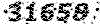


























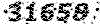
ایمیل شما بعد از ثبت نمایش داده نخواهد شد